Al giorno d’oggi ci sono molti browser tra cui scegliere, il che significa che potete trovarne uno adatto alle vostre esigenze. Il browser Brave è la scelta migliore per la privacy. Tuttavia, come per ogni browser, potete incorrere in problemi come l’errore di disco pieno.
Per fortuna potete risolvere l’errore di disco pieno (Full Disk) in modo rapido. Che dobbiate liberare spazio sul disco rigido o aggiornare il vostro software antivirus, è facile risolverlo e far ripartire il browser.
In questo articolo daremo un’occhiata più da vicino all’errore di disco pieno del browser Brave. Poi esploreremo le sue cause principali e vi mostreremo come risolvere il problema. Iniziamo!
Introduzione all’Errore di Disco Pieno nel Browser Brave
Il browser Brave offre un modo sicuro di navigare in internet bloccando automaticamente i tracker e gli annunci. Inoltre, potete accedere a finestre in incognito e persino usare una VPN per criptare e nascondere il vostro indirizzo IP.
Questo rende Brave uno dei browser più sicuri sul mercato. Ha anche il vantaggio di avere tempi di caricamento super rapidi:
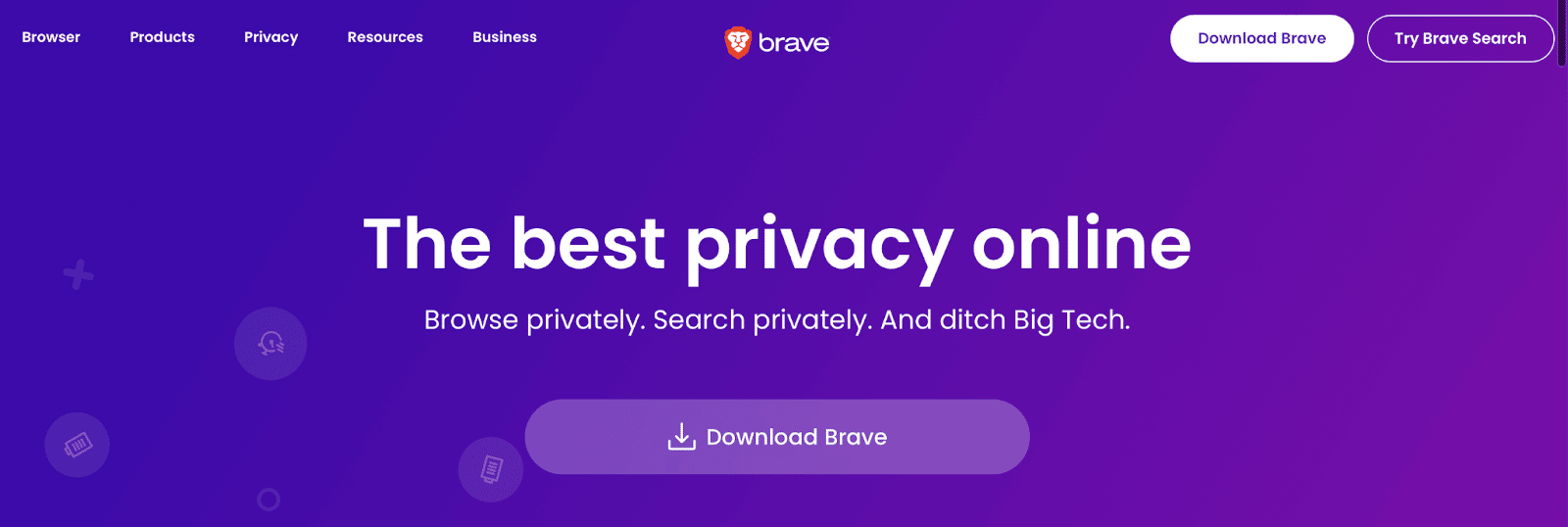
Purtroppo l’errore 112 Disk Full è un problema piuttosto comune con Brave. Si tratta di un codice di errore di Windows che in genere si verifica quando si cerca di installare nuovi programmi, scaricare un file o eseguire aggiornamenti.
Cause Principali dell’Errore Disco Pieno del Browser Brave
La causa principale dell’errore di disco pieno del browser Brave è la mancanza di spazio su disco nel sistema operativo. Pertanto, è bene controllare l’utilizzo del disco.
A meno che non specifichiate una posizione diversa, il browser Brave scarica automaticamente i nuovi file sul disco di sistema. Se lo spazio su disco non è sufficiente, viene generato un errore.
Tuttavia, questa non è l’unica causa dell’errore di disco pieno. Un altro possibile motivo per cui viene visualizzato questo messaggio è la presenza di software mancanti o non aggiornati sul vostro computer, come per esempio i programmi antivirus.
In alternativa, potreste usare una vecchia versione di Brave oppure dover eseguire degli aggiornamenti software sul vostro computer.
Come Risolvere l’Errore “Disco Pieno” nel Browser Brave (in 4 Passaggi)
Per fortuna è abbastanza semplice risolvere l’errore di disco pieno del browser Brave. Vediamo alcuni semplici passi che potete compiere per risolverlo.
Passo 1: Liberare Spazio nel Sistema
Potete sbarazzarvi dell’errore “Disco Pieno” nel browser Brave liberando spazio sul vostro computer. A tal fine, dovrete mettere da parte un po’ di spazio per le regolari attività di manutenzione svolte dai vostri programmi, come la cache.
Liberate spazio nel sistema svuotando il cestino. Andate all’icona del Cestino sul desktop, fate clic con il tasto destro del mouse e selezionate Svuota Cestino.
In seguito, potreste voler limitare l’utilizzo dello spazio del Cestino per evitare che si riempia di nuovo. Per farlo, fate clic con il tasto destro del mouse e selezionate Proprietà.
Se avete più partizioni, selezionate la posizione del Cestino che volete configurare. Per esempio, potrebbe essere il disco locale dove è installato Windows 10.
Quindi, trovate Impostazioni per la posizione selezionata e selezionate Dimensione personalizzata:
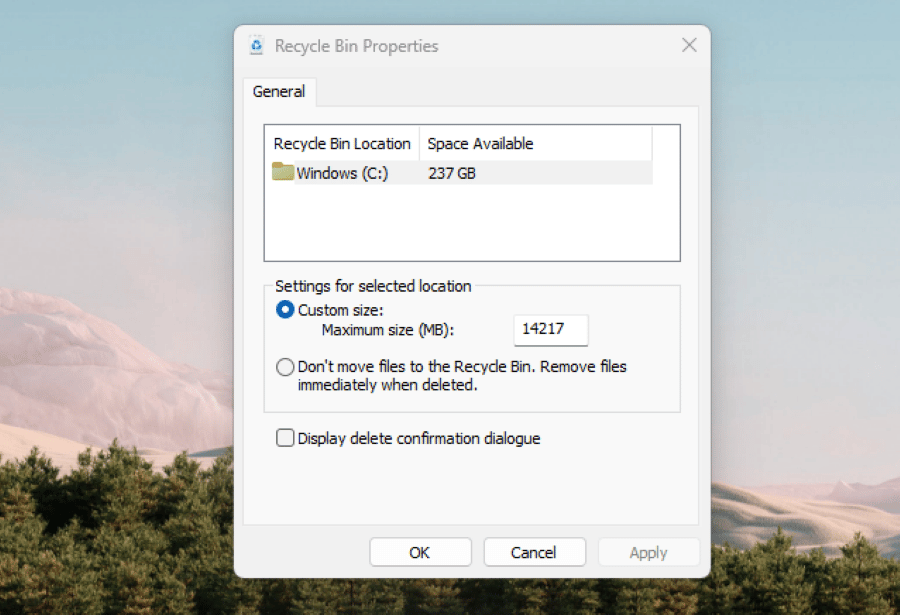
Qui potete specificare lo spazio massimo del disco rigido in megabyte. Potete anche selezionare la casella Non spostare i file nel Cestino.
Queste impostazioni possono aiutarvi a ridurre l’utilizzo dello spazio di archiviazione e a evitare che l’errore 112 si ripeta. Potete anche considerare di disinstallare le applicazioni che non vi servono più.
Passo 2: Eliminare i File Temporanei
I file temporanei sono in genere risorse trattenute come i residui degli aggiornamenti del sistema operativo, i file temporanei di installazione, i dati di log, la cache e altro ancora. Questi file possono crescere rapidamente e occupare molto spazio sul disco.
Per eliminare i file temporanei, andate in Impostazioni > Sistema > Archiviazione > Raccomandazioni per la pulizia. Quindi scegliete File temporanei:
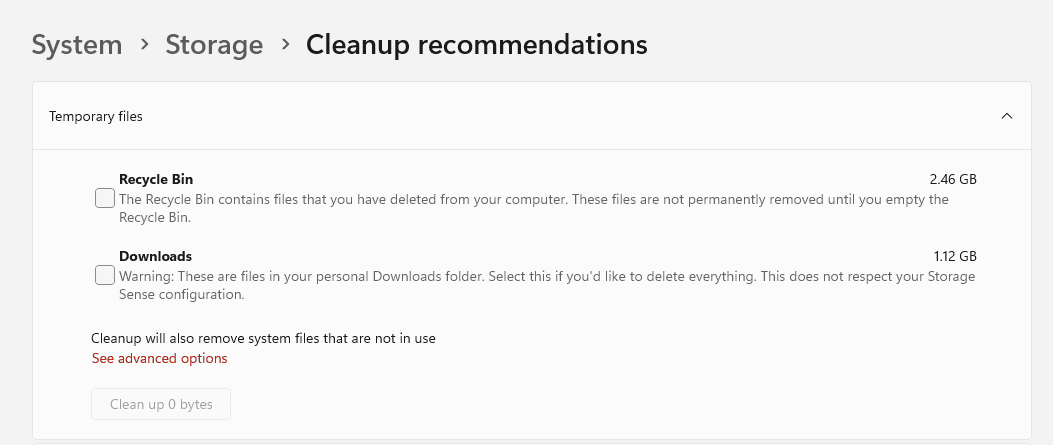
Selezionate le caselle per selezionare il tipo di archivio temporaneo che volete eliminare e premete Pulisci. Ora riavviate il computer e scaricate una nuova versione del browser Brave.
Se avete poco tempo, potete usare la riga di comando. Basta digitare il tasto Windows + R. Poi, nella finestra Esegui, digitate “%temp%” e premete OK:
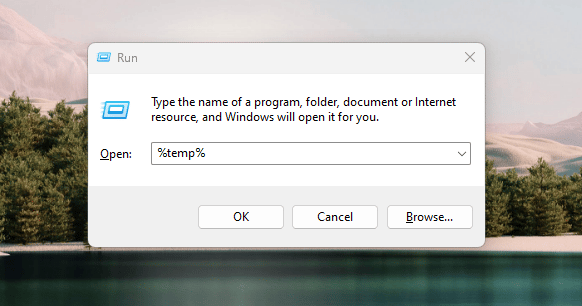
Infine, selezionate tutti i file con CTRL + A e cancellateli o spostateli in un’altra posizione.
Passo 3: Disattivare o Aggiornare il Software Antivirus
Come abbiamo detto in precedenza, la mancanza di spazio di archiviazione non è l’unica causa dell’errore Disco pieno del browser Brave. Questo errore può verificarsi anche perché il vostro software antivirus ha bloccato i file che state cercando di scaricare sul vostro computer.
Pertanto, potreste provare a disabilitare l’antivirus. Può sembrare rischioso, ma finché scarichi file da una fonte sicura, il vostro computer non dovrebbe subire danni.
Aprite l’applicazione Sicurezza di Windows. Quindi andate su Protezione da virus e minacce > Gestisci impostazioni e usate il cursore per disattivare la protezione in tempo reale:
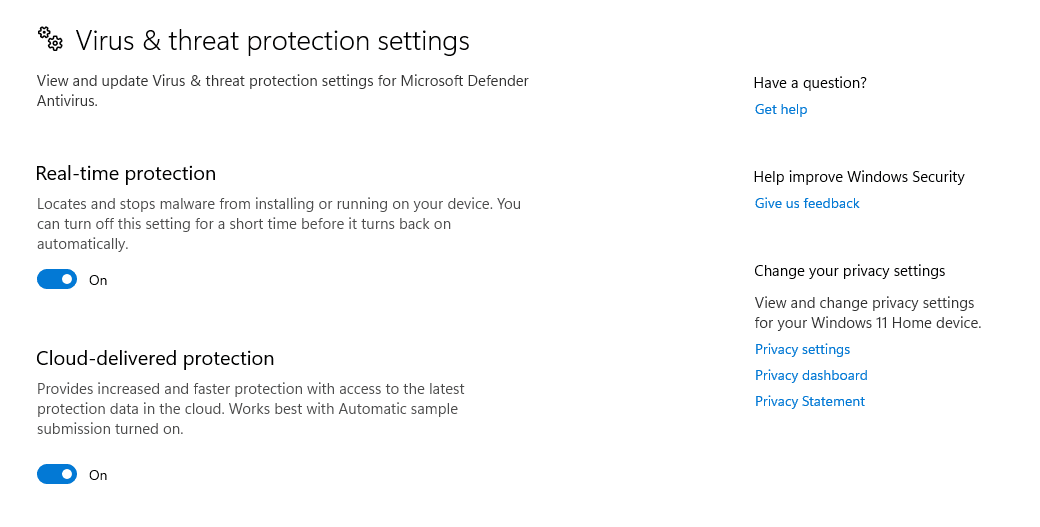
Se questo non funziona, è possibile che il vostro software antivirus sia obsoleto. Ciò significa che il vostro computer non è più protetto.
In questo caso, dovrete aggiornare il software antivirus per farlo funzionare di nuovo. Inoltre, potete installare un firewall per rafforzare la sicurezza.
Passo 4: Eseguire una Scansione del System File Checker (SFC)
L’ultimo modo per risolvere l’errore di disco pieno del browser Brave è eseguire una scansione del System File Checker (SFC). Se i file di sistema sono stati danneggiati, potrebbero impedirvi di installare nuovi programmi o di scaricare file.
Una scansione SFC vi permette di individuare e ripristinare i file di sistema di Windows danneggiati. Per iniziare, lanciate l’applicazione Prompt dei comandi (potete cercarla nella barra delle applicazioni di Windows).
Quindi digitate il comando sfc/scannow e premete Invio:
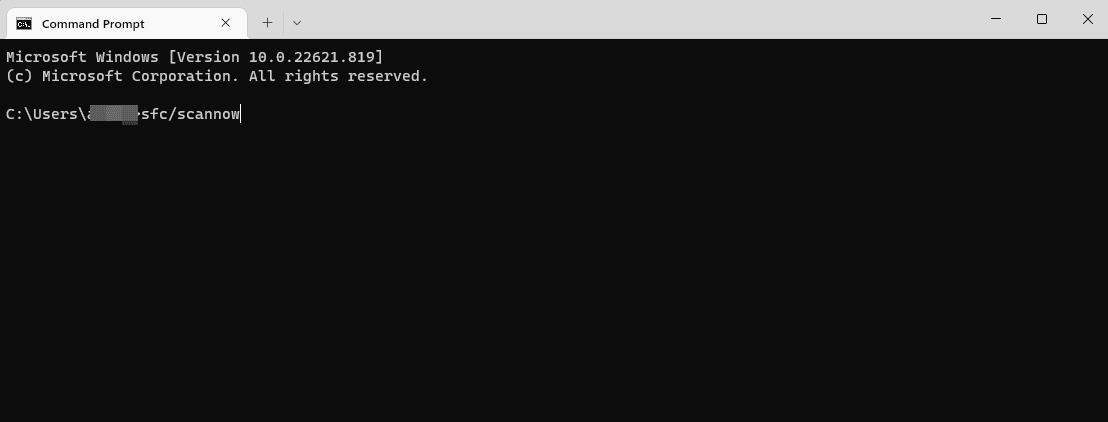
Successivamente, riavviate il computer e il browser Brave. Microsoft ha un articolo dettagliato su come eseguire una scansione SFC su diverse versioni di Windows.
Riepilogo
Sebbene Brave sia un browser veloce e sicuro, potreste riscontrare problemi come l’errore Disco pieno. Questo errore è solitamente causato da uno spazio insufficiente sul disco.
Per fortuna è facile risolvere l’errore e tornare a godere della vostra esperienza di navigazione privata.
Potete iniziare liberando spazio sul sistema e cancellando i file temporanei. Potreste anche disattivare o aggiornare il vostro software antivirus ed eseguire una scansione SFC.
L’hosting WordPress gestito di Kinsta vi permette di creare facilmente un sito e di essere online.
Se vi interessa l’hosting di applicazioni e/o l’hosting di database, Kinsta offre anche questo. Qualunque siano le vostre esigenze, unitevi alle oltre 55.000 persone, tra developer e imprenditori digitali, che usano la Platform as a Service (PaaS) di Kinsta. La vostra nuova casa per le moderne applicazioni web.


